On és El meu ordinador a Windows 11? Com trobar Aquest PC fàcilment!

Troba "Aquest PC" de manera ràpida i senzilla a Windows 11 i Windows 10 amb aquesta guia completa. Inclou pas a pas les millors opcions.
Gràcies a serveis com Microsoft Teams , Zoom i Google Meet , la col·laboració de vídeo i el treball remot són ara tan fàcils i còmodes com mai. Poc després que la pandèmia ens va afectar, la facilitat d'accés a tots aquests serveis va ser objecte d'escrutini, ja que hi havia diversos actors maliciosos que van poder segrestar videotrucades i assetjar les persones que van trucar.
Aleshores, tots els serveis populars van introduir una petita característica que van anomenar " Sala d'espera ". Els equips de Microsoft ho van anomenar "lobby", però el seu propòsit bàsic continuava sent el mateix: mantenir els participants no desitjats o els intrusos lluny de les reunions.
Tot i que el vestíbul afegeix una capa addicional de seguretat a les vostres reunions a Teams, va fer que entrar a les reunions sigui una mica més incòmode per als participants, ja que havien d'esperar fins que l'amfitrió els deixés entrar. És per això que Teams us permet configurar el vestíbul de manera que podeu permetre que els participants en qui confieu entrin a la vostra reunió automàticament sense fer-los esperar.
En aquesta publicació, podeu configurar qui pot evitar el vestíbul de Microsoft Teams.
Continguts
Qui pot evitar el lobby de Microsoft Teams?
Els organitzadors de la reunió poden triar qui dels seus participants pot evitar ser llançat a les sales d'espera quan es crea una reunió. D'aquesta manera, els amfitrions poden passar un temps a aprovar tots i cadascun dels participants que enviïn una sol·licitud d'unió. Microsoft us permet decidir qui espera i qui entra a la reunió sense la vostra aprovació, ja que us permet seleccionar qui pot evitar el vestíbul.
Quan utilitzeu aquesta funció, podeu triar entre qualsevol de les opcions següents:
En funció de com hàgiu configurat la vostra organització i de la freqüència amb què tingueu participants i convidats externs a la vostra reunió, podeu seleccionar la preferència que més us convingui.
Per què hauríeu de permetre que la gent passi pel vestíbul?
Si has configurat el teu canal de manera que ningú, excepte tu, pugui entrar a la reunió que crees a Microsoft Teams, hauràs d'aprovar manualment tots i cadascun dels participants que vulguin entrar a la reunió. Tot i que això impedeix que usuaris desconeguts o no desitjats s'uneixin a la vostra reunió, aprovar tots i cadascun dels participants mentre una reunió està en curs pot ser un tema tediós. Aquí és on la funció "Qui pot evitar el vestíbul" pot ser útil.
Podeu utilitzar aquesta funció per:
Com permetre que la gent passi per alt el vestíbul
Per permetre que les persones entrin a la vostra reunió, heu d'iniciar una reunió a Microsoft Teams vosaltres mateixos com a organitzador a un escriptori o al telèfon. Un cop ho hàgiu fet, podeu seguir els passos següents per permetre que la gent s'uneixi a la vostra reunió directament sense entrar al vestíbul.
Al PC
L'opció per permetre que la gent passi pel vestíbul només apareix quan entres a una reunió com a amfitrió. Després d'entrar a la reunió, podeu accedir a l'opció fent clic primer a la icona de 3 punts a la part superior de la pantalla de la reunió on veureu altres controls de la reunió.
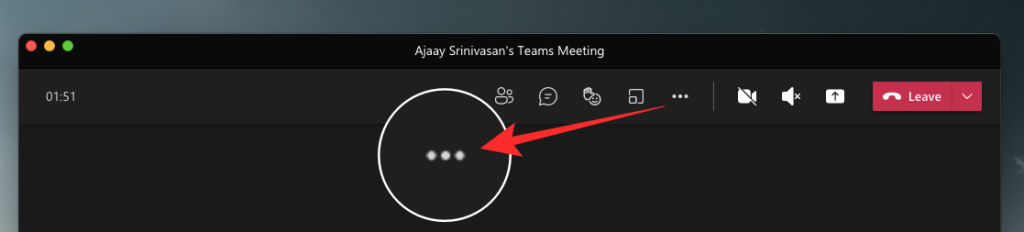
Això obrirà un menú desplegable a la pantalla. Aquí, seleccioneu "Opcions de reunió".
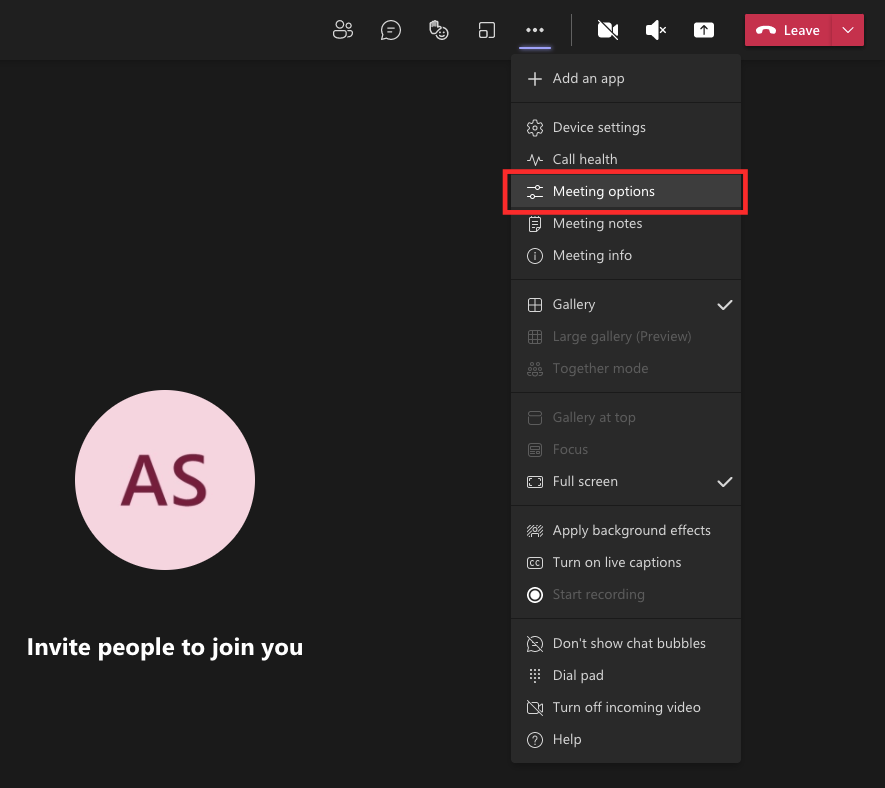
Ara hauríeu de veure que la barra lateral d'opcions de reunió apareix ara a la part dreta. Aquí, feu clic a l'opció desplegable a "Per què es pot evitar el vestíbul"? per obtenir més opcions.
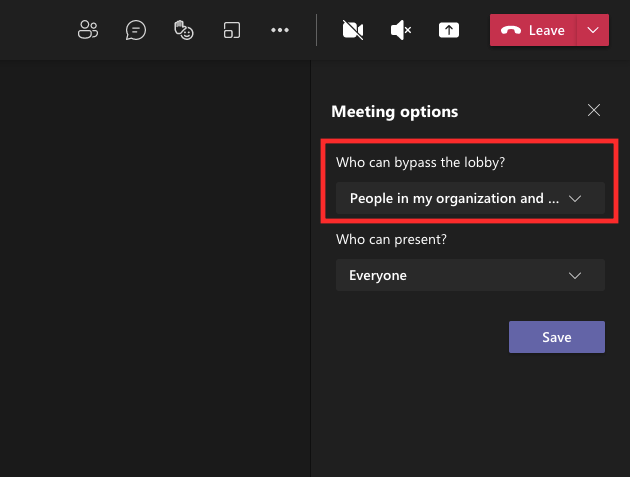
Seleccioneu qualsevol de les opcions que se us presenten per definir-la com a configuració predeterminada quan els participants entren a la vostra reunió. Aquestes opcions estaran limitades en funció del tipus de compte i de l'organització de la qual formeu part.
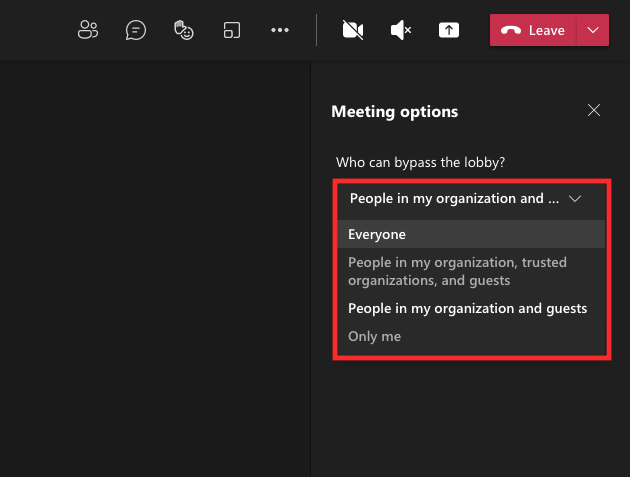
Un cop hàgiu seleccionat la vostra opció preferida, feu clic al botó "Desa" a continuació per confirmar els canvis.
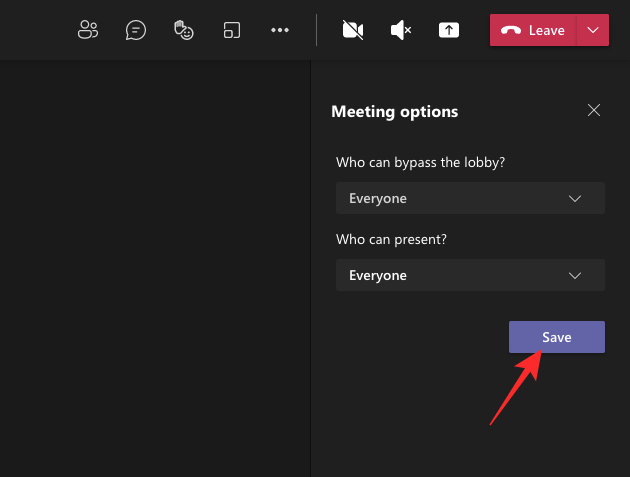
Quan es desin els canvis, hauríeu de veure el missatge "Fet" dins de la barra lateral d'opcions de la reunió per indicar que s'han establert les vostres opcions preferides.
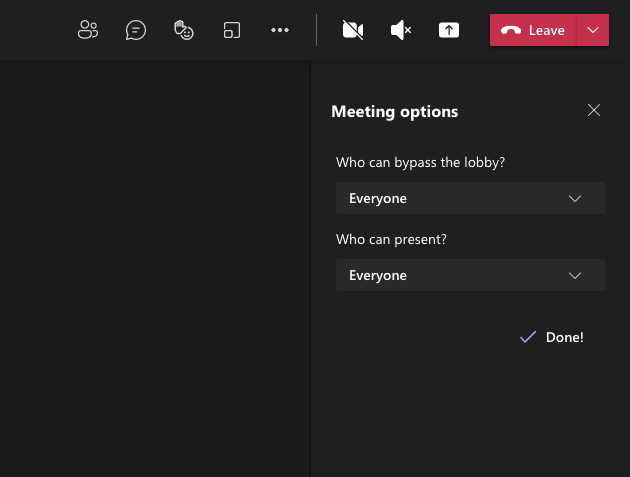
Al Telèfon
També podeu utilitzar l'aplicació Microsoft Teams al vostre dispositiu Android o iOS per configurar qui pot ometre el vestíbul de la reunió directament sense haver d'esperar la vostra aprovació. Un cop hàgiu entrat a la reunió com a amfitrió mitjançant l'aplicació Teams, podeu tocar el botó de 3 punts a la part inferior de la pantalla de la reunió.
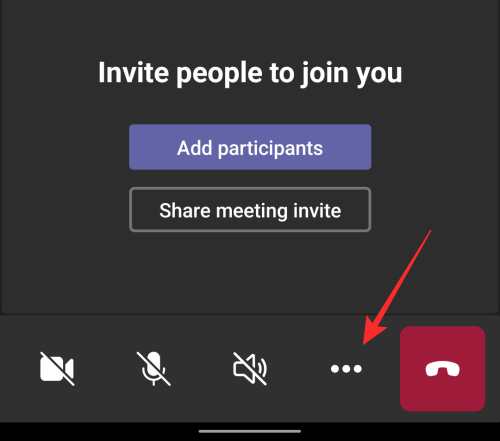
A la pantalla següent, seleccioneu "Opcions de reunió" de la llista d'opcions.
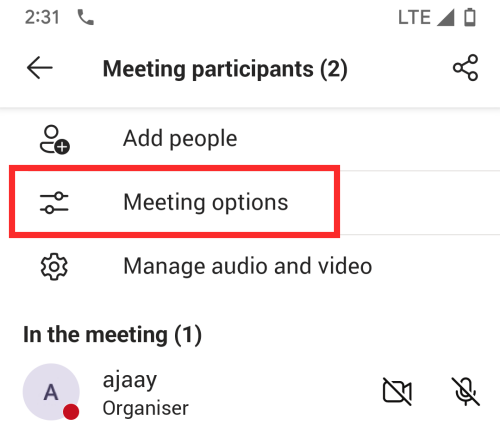
Aquí, podreu configurar qui pot entrar directament a la vostra reunió tocant el menú desplegable a "Qui pot evitar el vestíbul?".
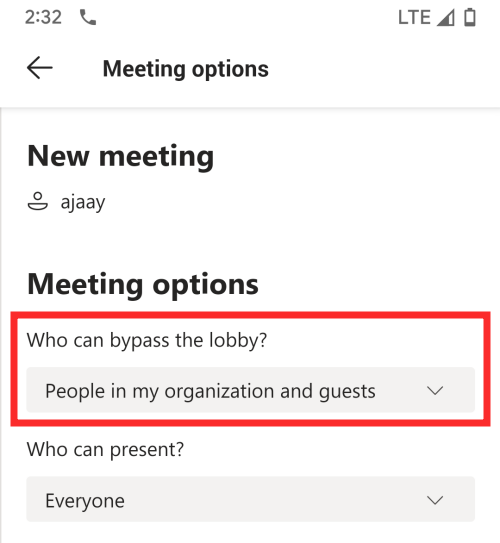
Ara, seleccioneu l'opció que voleu configurar per als participants de la vostra reunió en funció de com vulgueu que entrin a la reunió.
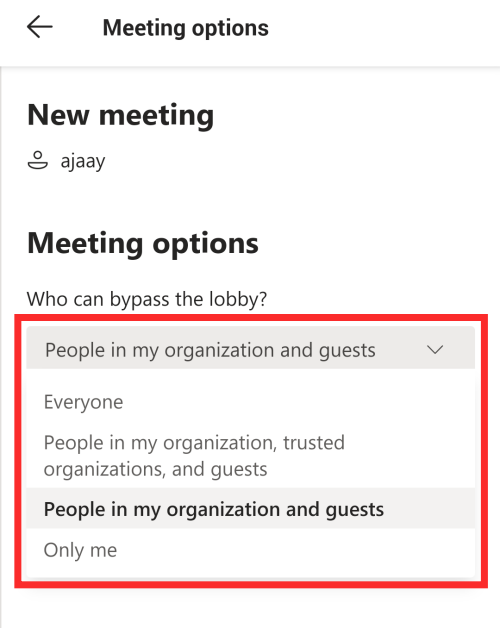
Un cop hàgiu seleccionat la vostra opció preferida, toqueu el botó "Desa" a continuació per confirmar els canvis.
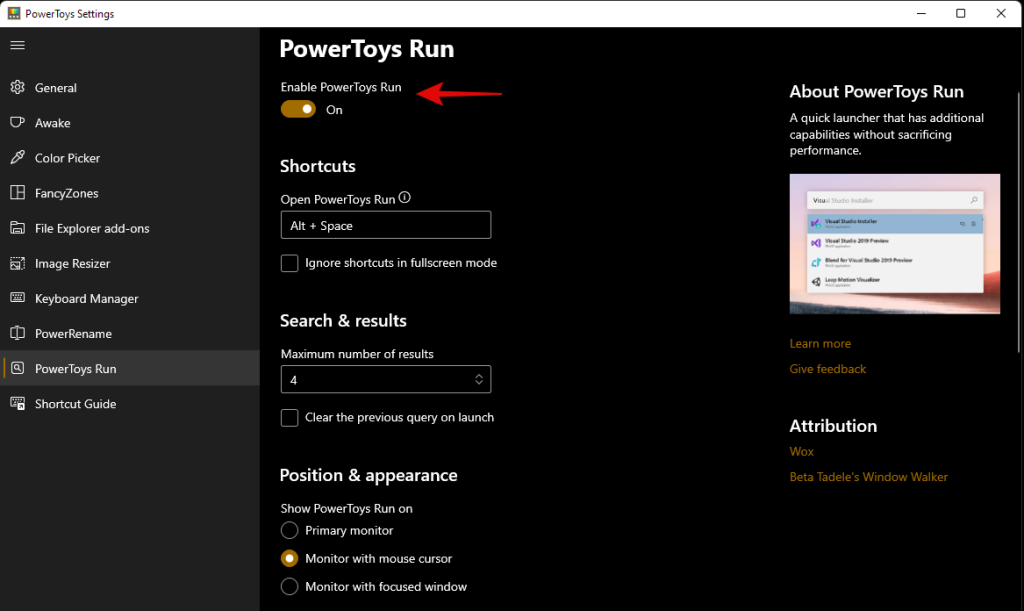
Quan s'hagi configurat la teva nova configuració, els participants que has permès podran entrar automàticament a la reunió sense esperar la teva aprovació.
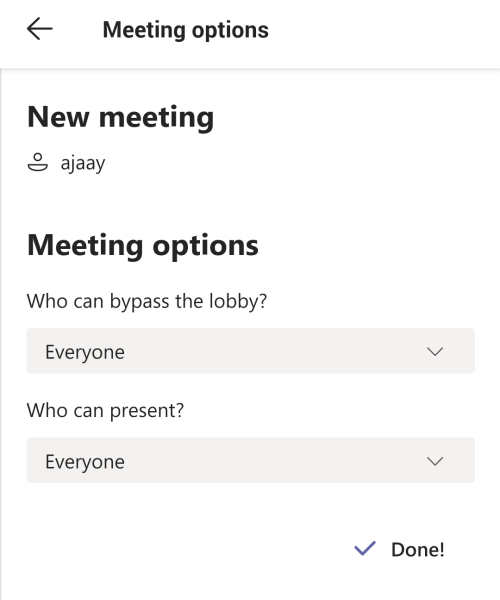
Això és tot el que cal saber sobre evitar el lobby de Microsoft Teams.
RELACIONATS
Troba "Aquest PC" de manera ràpida i senzilla a Windows 11 i Windows 10 amb aquesta guia completa. Inclou pas a pas les millors opcions.
Google Find My Device no funciona? No us preocupeu, el blog us proporcionarà una guia completa per resoldre problemes i resoldre problemes de Google Find My Device.
Exploreu solucions pas a pas adaptades als sistemes Mac, garantint una experiència de Discord perfecta sense interrupcions.
Exploreu els passos de resolució de problemes per resoldre problemes habituals i recupereu la reproducció de Netflix a Roku sense problemes.
Saps com veure totes les aplicacions que et segueixen a Facebook? I tens alguna idea de com bloquejar-los? Continueu llegint per trobar com protegir les vostres dades de les aplicacions rastrejades per Facebook.
Obteniu més informació sobre el mode d'impressió protegit de Windows i les instruccions pas a pas per activar-lo, millorant la seguretat i la qualitat d'impressió.
: Exploreu mètodes de resolució de problemes per resoldre l'error de memòria de referència La instrucció a 0x00 i garantir una experiència informàtica estable i sense errors.
Compreu una unitat externa nova? Estalvieu-vos una mica de diners i convertiu el vostre disc dur antic en un disc dur extern. Llegiu per saber més sobre la conversió i els tipus de carcasses per al vostre nou HDD.
Apreneu a localitzar fàcilment fitxers duplicats amagats als arxius ZIP el 2024. Aquesta guia cobreix les principals eines gratuïtes de cerca de fitxers duplicats per a Windows i Mac que escanegen fitxers zip.
Transferir fitxers en mode segur: amb aquests mètodes al vostre arsenal, transferir els vostres fitxers vitals és molt fàcil, i us permetrà afrontar qualsevol repte tecnològic de front.
Kaspersky Password Manager no funciona correctament al vostre PC amb Windows 11/10. Independentment del motiu, aquí teniu algunes de les millors maneres de solucionar el problema.
Voleu revisar l'ortografia d'un fitxer PDF? Aquesta guia és definitivament per a tu. Feu clic aquí per obtenir informació sobre com comprovar l'ortografia dels vostres fitxers PDF de forma gratuïta.
Si tot i provar-ho molt, sembla que la funcionalitat de copiar enganxar no funciona al web de WhatsApp, proveu aquestes solucions i hauríeu de poder solucionar el problema en poc temps.
Baixeu el controlador WIA per a PC amb Windows 11/10. Aquesta guia us ajudarà a descarregar el controlador WIA per al vostre PC amb Windows 11 10.
Voleu suprimir la còpia de seguretat d'iTunes al vostre PC o Mac amb Windows? Aquest article us proporciona els coneixements bàsics per eliminar les còpies de seguretat d'iTunes tant a Windows com a Mac.
Obteniu informació sobre com enviar missatges anònims a WhatsApp mitjançant números de gravador, números virtuals, comptes empresarials i molt més. A més, explora la millor manera de mantenir segurs els teus xats de WhatsApp.
L'extorsió cibernètica mitjançant ransomware, amenaces de dades robades i altres esquemes estan augmentant de manera explosiva. Apreneu què defineix l'extorsió cibernètica i com protegir-vos-ne.
De la mateixa manera que esteu preparats per assistir a una videotrucada important d'oficina, us trobareu amb 0xa00f4292 PhotoCaptureStartTimeout. És hora de solucionar el problema ràpidament i aquí teniu alguns trucs!
Obtén informació sobre com resoldre els problemes habituals de YouTube Music, com ara el bloqueig de l'aplicació, els problemes de memòria intermèdia i els missatges d'error.
Grava vídeos en streaming en un Smart TV com un professional. Feu clic aquí i exploreu els mètodes per capturar vídeos en temps real. Ara, surt i grava!
Apreneu com descarregar i actualitzar els controladors de Dell Latitude 5420 a Windows per a un rendiment optimitzat i una operació sense problemes.
Apreneu a utilitzar Google Sheets, l
Are you facing difficulty playing Jade Empire special edition on your Windows PC? Read the blog to find out how to fix Jade Empire Special Edition Failed to find Steam on Windows 10.
Google Find My Device no funciona? No us preocupeu, el blog us proporcionarà una guia completa per resoldre problemes i resoldre problemes de Google Find My Device.
Exploreu solucions pas a pas adaptades als sistemes Mac, garantint una experiència de Discord perfecta sense interrupcions.
Apreneu a clonar qualsevol aplicació d'iPhone sense fer jailbreak al vostre dispositiu. Exploreu els millors cloners d'aplicacions per a iPhone per crear còpies d'aplicacions i canviar de compte fàcilment.
Exploreu els passos de resolució de problemes per resoldre problemes habituals i recupereu la reproducció de Netflix a Roku sense problemes.
Saps com veure totes les aplicacions que et segueixen a Facebook? I tens alguna idea de com bloquejar-los? Continueu llegint per trobar com protegir les vostres dades de les aplicacions rastrejades per Facebook.
Obteniu més informació sobre el mode d'impressió protegit de Windows i les instruccions pas a pas per activar-lo, millorant la seguretat i la qualitat d'impressió.
: Exploreu mètodes de resolució de problemes per resoldre l'error de memòria de referència La instrucció a 0x00 i garantir una experiència informàtica estable i sense errors.





















